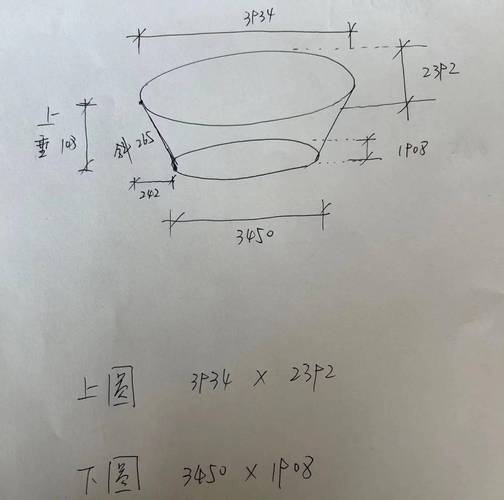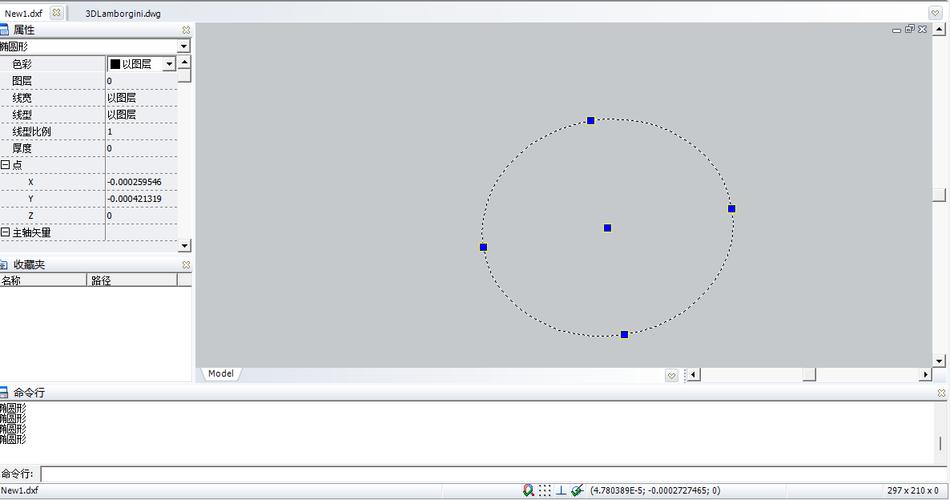本文概述
在使用AutoCAD进行绘图时,标注是一个至关重要的步骤。尤其是在涉及到复杂几何形状如椭圆时,如何进行有效地标注显得尤为重要。在本文中,我们将详细介绍如何在AutoCAD中标注椭圆,并分享一些实用的技巧与方法来提升你的绘图效率和准确性。在CAD软件中,绘制椭圆通常是为了表示某种设计元素或对象的边缘轮廓。标注这些椭圆可以帮助我们清楚地传达设计意图。以下我们将通过几个主要步骤和技巧来讲解如何在CAD中标注椭圆。首先,让我们从最基础的
绘制椭圆开始说起。在CAD软件中,使用椭圆工具可以快速创建椭圆。具体操作步骤如下:1. 打开AutoCAD软件,并新建一个绘图文件。2. 在命令行输入“ELLIPSE”,并按下回车键,激活椭圆工具。3. 根据提示,选择椭圆中心点,然后指定长轴和短轴长度,即可完成椭圆的绘制。
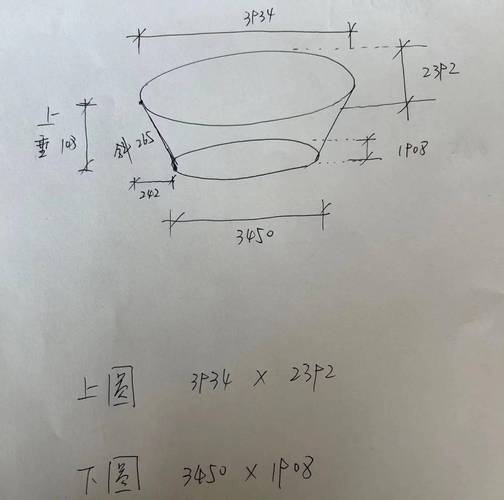
**标注椭圆的基本方法**
为了对椭圆进行标注,我们可以使用AutoCAD中的“DIM”命令进行尺寸标注。具体步骤如下:1. 在命令行输入“DIMALIGNED”,并按下回车键,激活标注工具。2. 选择椭圆的两端点,这样就可以生成一条与椭圆轴线对齐的标注线。3. 调整标注线的位置,使其更清晰易读。你可以使用“GRIPS”功能拖动标注线的端点来调整其位置。除了基本的标注方法外,还有其他一些有助于提高效率的技巧。例如,通过设置标注样式,可以统一和规范标注格式,使整个图纸看起来更加专业。有以下几个方面需要特别注意:
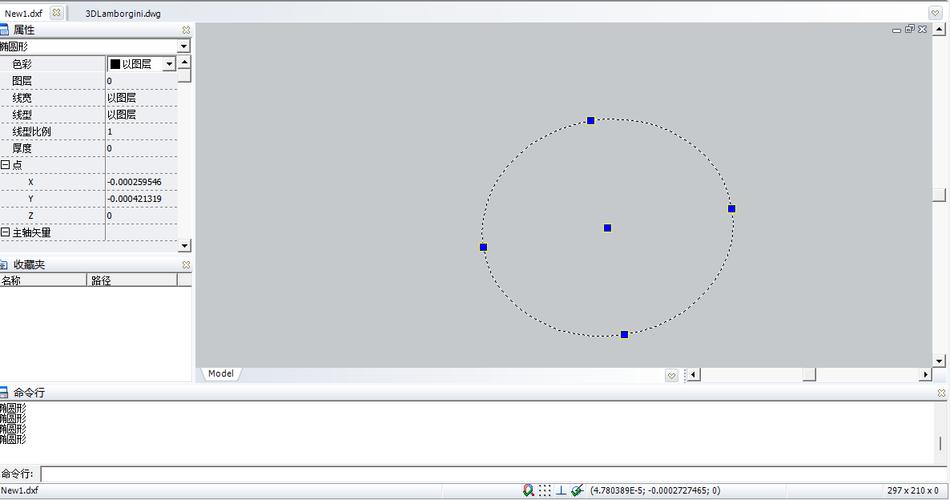
**设置标注样式**
1. 在菜单栏选择“格式”->“标注样式”,或者直接在命令行输入“DIMSTYLE”,并按回车键。2. 在弹出的对话框中,点击“新建”,然后根据需要设置标注的字体、箭头、单位等参数。3. 设置完成后,点击“应用”,然后“确定”。通过这种方式,可以预先定义好标注样式,在以后的工作中直接调用,大大提高了绘图效率。
**标注椭圆的特殊技巧**
在实际项目中,有时候标注椭圆不仅仅是简单的尺寸标注,还可能需要更多的信息展示,例如角度、半径等。以下是几个常见的标注技巧:1. **标注椭圆的长轴和短轴**:通过标注椭圆的长轴和短轴,可以明确椭圆的具体尺寸。使用“DIMALIGNED”命令,分别对长轴和短轴进行标注即可。 2. **标注椭圆的周长和面积**:虽然AutoCAD没有直接提供计算椭圆周长和面积的工具,但可以通过编写LISP程序或借助插件来实现。例如,使用“AREA”命令可以计算椭圆的面积,而通过公式也可以手动计算周长。3. **标注椭圆内切圆**:对于需要精确表示椭圆内部结构的情况,可以使用“CIRCLE”命令在椭圆内部绘制内切圆,然后对其进行标注。
**利用快捷键提高标注效率**
在日常绘图中,熟练掌握和使用快捷键可以大大提高工作效率。以下列出了一些标注相关的常用快捷键:1. D – 激活标注样式管理器2. DIMALIGNED – 对齐标注3. DLI – 线性标注4. DCO – 连续标注5. DAN – 角度标注
**总结**
在AutoCAD中对椭圆进行标注虽然看似简单,但其中包含了许多细节。通过掌握上述方法和技巧,不仅可以有效地标注椭圆,还能提升整体绘图质量和效率。无论是基础操作还是高级技巧,只要勤加练习,相信你一定能够熟练掌握并应用到实际项目中。
BIM技术是未来的趋势,学习、了解掌握更多BIM前言技术是大势所趋,欢迎更多BIMer加入BIM中文网大家庭(http://www.wanbim.com),一起共同探讨学习BIM技术,了解BIM应用!